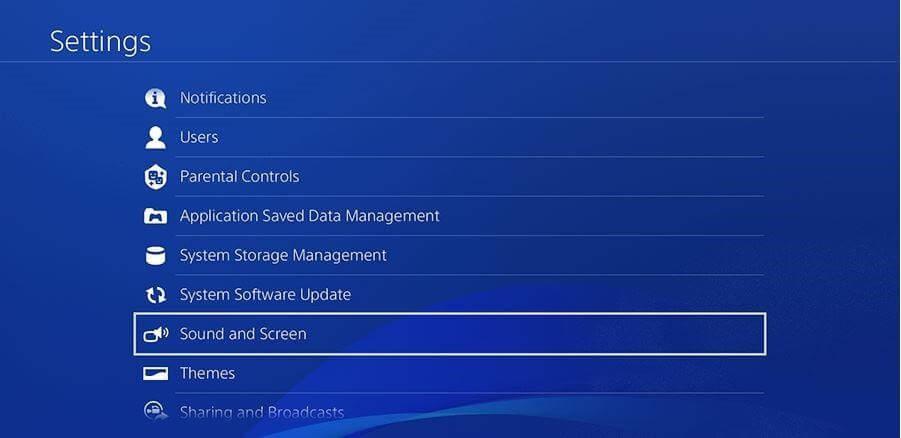Playstation ialah salah satu konsol permainan terbaik di pasaran (sehingga PS5 keluar) dan telah merevolusikan pengalaman permainan. Gabungan kesan audio dan video memikat hati pengguna dan menggalakkan mereka bermain untuk tempoh yang lebih lama. Walau bagaimanapun, jika anda menghadapi bunyi tidak berfungsi pada PS4, maka keseronokan & keseronokan akan berkurangan secara mendadak. Panduan ini akan membantu menyelesaikan semua masalah audio PS4 tidak berfungsi untuk anda.
Baca Juga: Betulkan – Audio PS4 Tidak Berfungsi Apabila pengawal PS4 disambungkan ke PC
Kaedah Berbeza Mengenai Cara Membaiki Bunyi Tidak Berfungsi Pada PS4
Nota: Anda tidak perlu mengikuti semua langkah ini. Mulakan sahaja dengan langkah pertama dan semak sama ada isu itu telah diselesaikan selepas setiap langkah. Anda boleh berhenti selepas isu anda diselesaikan dan sebutkan langkah itu dalam bahagian ulasan di bawah. Ini akan membantu kami menentukan langkah mana yang paling berkesan daripada kesemuanya.
Betulkan 1: Tukar Sambungan

Kredit Imej: Amazon
Jika anda menghadapi masalah bunyi yang tiba-tiba tidak berfungsi pada PS4, mungkin lebih baik untuk menukar port dan wayar sambungan input jika boleh. Langkah ini termasuk dalam kategori kaedah Percubaan dan Ralat, di mana anda boleh menukar port paparan HDMI pada TV anda atau menukar kabel HDMI jika anda mempunyai satu ganti.
Mulakan semula peranti juga boleh menyelesaikan audio PS4 tidak berfungsi dan boleh dicuba dengan mudah dengan mematikan TV dan PS4 anda selama seminit dan kemudian menghidupkannya semula. Anda mungkin kehilangan kemajuan permainan semasa, dan dinasihatkan untuk terus bermain tanpa bunyi sehingga anda mencapai Titik Simpan.
Baca Juga: 7 Cara Pantas Untuk Selesaikan Isu Pengawal PS4 Tidak Mengecas
Betulkan 2: Konfigurasikan Tetapan Peranti Audio.
Imej Ihsan: Amazon
Langkah ini khas untuk mereka yang menggunakan Fon Kepala Bluetooth dan boleh diselesaikan dengan mengubah tetapan peranti audio dalam konsol PS4. Langkah-langkah ini akan membimbing untuk menyemak tetapan:
Langkah 1 : Navigasi ke skrin utama PS4 kemudian tekan butang UP yang terletak di panel kiri alat kawalan jauh.
Langkah 2 : Ini akan membuka kawasan Fungsi di mana anda perlu memilih ikon Tetapan yang kelihatan seperti kes perubatan Doktor.
Langkah 3: Seterusnya, pilih Peranti dan kemudian masukkan Peranti Audio.
Langkah 4: Sekarang, Pilih Output ke Fon Kepala dan kemudian pilih Semua Audio.
Langkah 5: Keluar dari permainan dan mulakan semula. Semak sama ada anda masih menghadapi masalah bunyi PS4 tidak berfungsi,
Baca Juga: Cara Bermain Permainan PS4 Di PC/Mac Menggunakan Main Jauh PS4
Betulkan 3: Konfigurasikan Tetapan Output Audio.
Setelah tetapan peranti audio telah dikonfigurasikan, langkah seterusnya untuk membetulkan bunyi yang tidak berfungsi pada isu PS4 ialah mengubah tetapan output dengan mengikut langkah yang dinyatakan di bawah:
Langkah 1: Lawati skrin Utama PlayStation 4 dan kemudian tekan butang Atas pada alat kawalan jauh.
Langkah 2: Pilih Tetapan daripada ikon yang dipaparkan secara mendatar di bahagian atas dan kemudian pilih Bunyi dan Skrin.
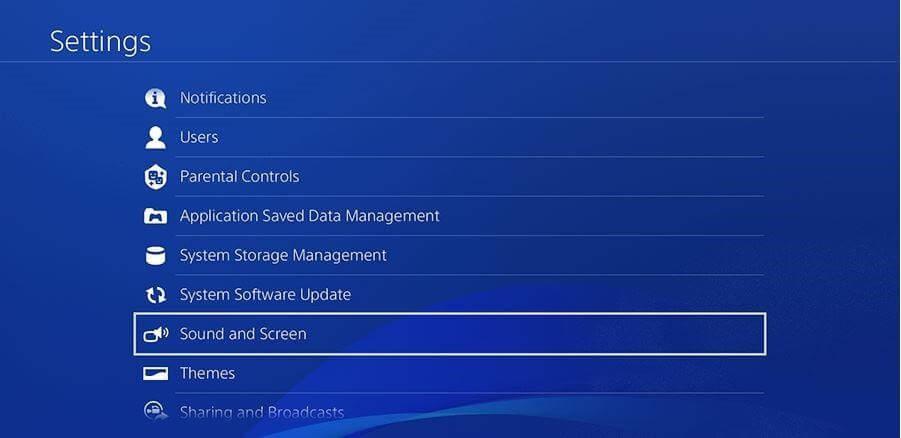
Kredit Imej: Denon
Langkah 3: Di sini, anda perlu memilih Tetapan Output Audio dan Port Output Utama.
Langkah 4: Sekarang, pilih Digital OUT (Optik) dan pilih semua format yang disenaraikan, diikuti dengan memilih butang OK.
Langkah 5: Mulakan semula konsol anda dan semak sama ada ralat audio PS4 tidak berfungsi telah diselesaikan.
Baca Juga: PS4 Punca Isu? Tetapan Semula Kilang Mungkin Membantu!
Betulkan 4: Pulihkan PS4 kepada tetapan lalai.

Imej Ihsan: Amazon
Resolusi akhir untuk membetulkan isu bunyi PS4 tidak berfungsi adalah untuk memulihkannya ke tetapan kilang (hari anda membongkarnya). Ini boleh dicapai dengan mengikuti langkah berikut:
Langkah 1: Matikan PS4 dengan menekan butang kuasa.
Langkah 2: Seterusnya, tekan dan tahan butang kuasa sehingga anda mendengar dua bunyi bip. Itulah apabila anda melepaskan butang kuasa.
Langkah 3: Sekarang, sambungkan mana-mana pengawal anda ke konsol dengan kabel USB dan tekan butang PS di antara tombol gear.
Langkah 4: PS4 kini akan but dalam Mod Selamat, dan anda akan melihat beberapa pilihan pada skrin anda.
Langkah 5: Pilih pulihkan kepada tetapan lalai dan pilih Ya jika sebarang gesaan muncul yang mengesahkan pilihan anda.
Langkah 6: Mulakan semula PS4 anda dalam mod biasa selepas proses pemulihan selesai dan semak sama ada anda masih menghadapi masalah bunyi PS4 tidak berfungsi.
Baca Juga: 5 Isu PS4 Paling Lazim Bersama-sama dengan Pembetulan Pantasnya
Fikiran Anda Tentang Cara Membetulkan Bunyi Tidak Berfungsi Pada PS4
PlayStation 4 mesti mempunyai konsol permainan untuk pemain, tetapi tidak mungkin untuk bermain permainan senyap. Permainan yang dimainkan pada DOS seperti, Prince of Persia walaupun mempunyai audio dan bunyi pergerakan yang terhad. Oleh itu bermain permainan tanpa bunyi tidak akan mudah, dan isu ini mesti diselesaikan secepat mungkin. Langkah di atas akan membantu menyelesaikan masalah audio PS4 anda tidak berfungsi dengan syarat ia bukan kerosakan perkakasan yang teruk. Jika sebaliknya, maka anda perlu menghubungi pusat perkhidmatan Sony untuk menyelesaikan isu tersebut.
Ikuti kami di media sosial – Facebook , Twitter , LinkedIn dan YouTube . Untuk sebarang pertanyaan atau cadangan, sila beritahu kami di bahagian komen di bawah. Kami ingin menghubungi anda kembali dengan penyelesaian. Kami kerap menyiarkan petua dan helah, bersama-sama dengan jawapan kepada isu biasa yang berkaitan dengan teknologi.